使用 6 种可行的方法在线将 VOB 转换为 MP4
作为一名独立的视频摄影师和编辑,您是各种视频编辑软件的粉丝,这些软件可以帮助您简化工作。您应该始终随身携带的重要工具之一是视频转换器,它使您能够更改视频的格式以确保兼容性。众所周知,格式对于在各种社交媒体平台上编辑和上传至关重要。因此,我们整理了一份 6 款最佳视频编辑软件的列表 VOB 到 MP4 在线转换器可帮助您完成视频转换过程。此外,请继续阅读到最后,了解对您有用的额外提示。
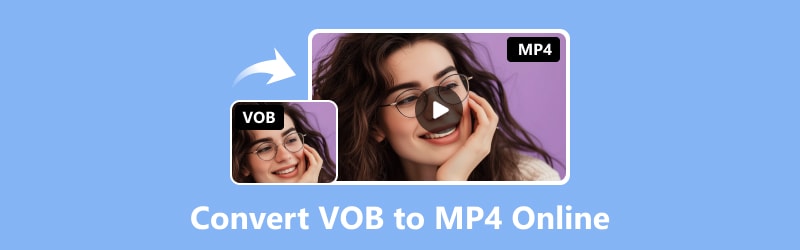
页面内容
第 1 部分。使用 Vidmore 免费在线视频转换器将 VOB 转换为 MP4
优点
- 它方便且可在线访问。
- 支持批量转换。
- 支持多种文件格式。
缺点
- 没有办法改变数据。
尝试一下这款免费的在线 VOB 到 MP4 转换器,它可在所有网络浏览器中完美运行,并且不需要安装第三方软件。它使转换较小的文件变得简单。 Vidmore 免费在线视频转换器 是轻松将 VOB 转换为 MP4 的好方法。使用此工具,您可以快速将 VOB 视频文件转换为 MPEG-2、MP4、AVI、WMV、MOV、MKV 和许多其他格式。您可以在转换之前调整 VOB 参数。您可以修改 VOB 视频的各个方面,例如比特率、编解码器、分辨率、帧速率、采样率、通道和视频质量。
此外,这款工具的优点还在于,您可以免费转换无限数量的视频。与其他转换器网站不同,Vidmore 提供批量视频转换,不受大小限制,也无需注册。
此外,它还为多种格式预设了设置,可以快速处理您的视频文件。在不牺牲质量的情况下,它还可以将视频转换为 1080p HD、720p HD 和 SD 格式。以下是使用此出色工具免费将 VOB 转换为 MP4 的步骤:
步骤1。 转到 Vidmore 免费在线视频转换器 网站。作为此工具的首次用户,您需要先下载 Vidmore Launcher 才能访问它。
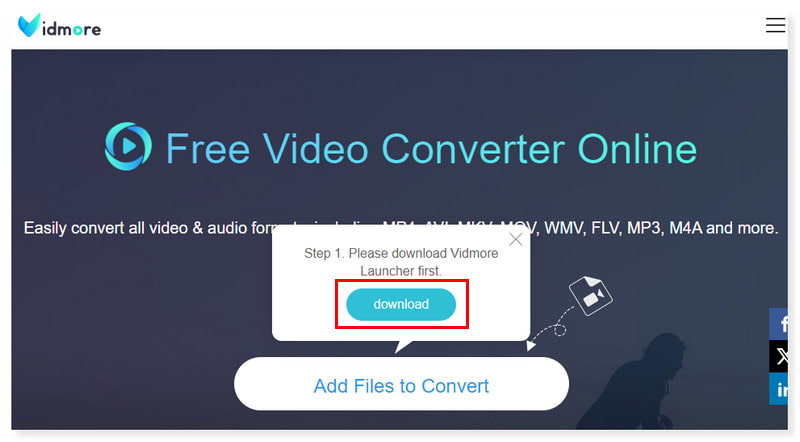
第2步。 您可以在界面中间看到“添加要转换的文件”;单击它以打开文件。从本地文件夹中选择要转换的 VOB 文件,然后单击“打开”。
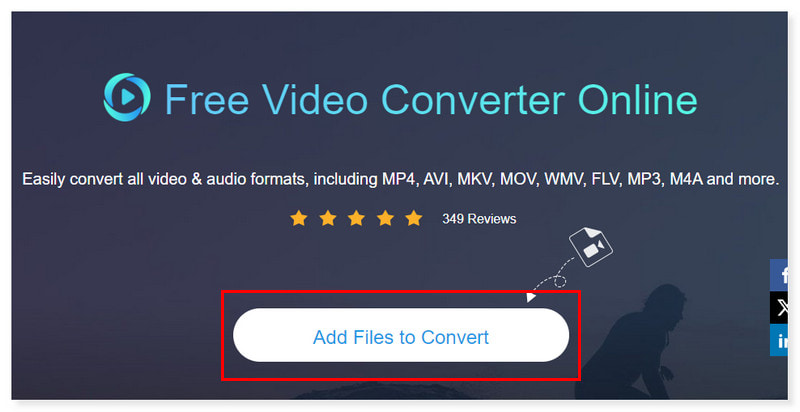
第三步 添加文件后,将输出格式设置为 MP4。您可以通过单击“设置”齿轮按钮来调整格式的设置,然后单击“确定”。
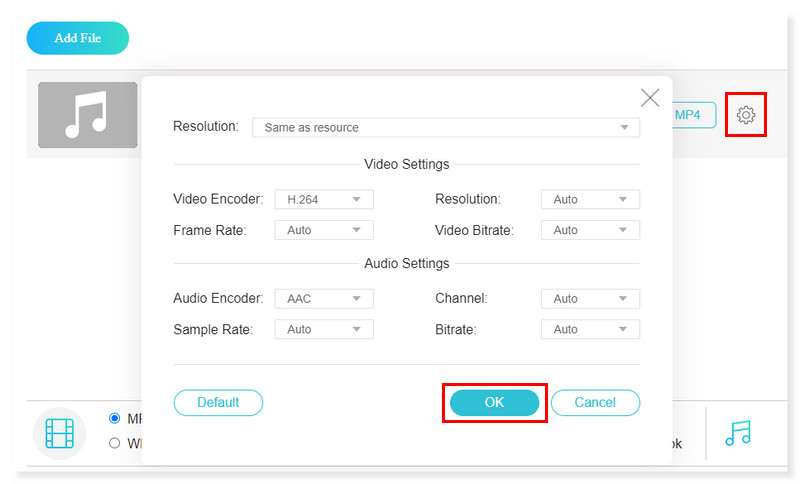
第四步。 如果您现在对文件感到满意,请单击下面的转换按钮开始转换。就这样!这些是使用 Vidmore Free Converter Online 在线免费将 M4A 转换为 MP4 的基本步骤。
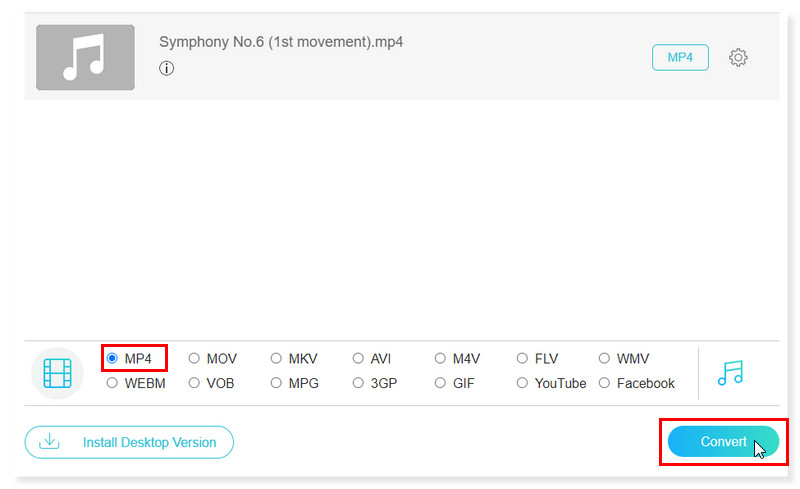
第 2 部分。使用 CloudConvert 将 VOB 传输到 MP4
优点
- 流畅的界面。
- 支持多种文件格式。
- 即时上传和转换。
缺点
- 免费版本限制每天 25 次转换。
CloudConvert 在线转换您的视频文件。它支持多种不同的格式,包括 MP4、WEBM 和 AVI。控件可让您调整视频的质量、分辨率和文件大小。您的通用文件转换程序是 CloudConvert。我们支持大多数音频、视频、文档、电子书、档案、图像、电子表格和演示文稿格式。此外,使用我们的网络工具不需要下载任何程序。按照以下步骤使用 CloudConvert 将 VOB 转换为 MP4。
步骤1。 进入 CloudConvert 网站。在页面上将 VOB 转换为 MP4。勾选“选择文件”按钮以打开本地存储并选择要转换的文件。
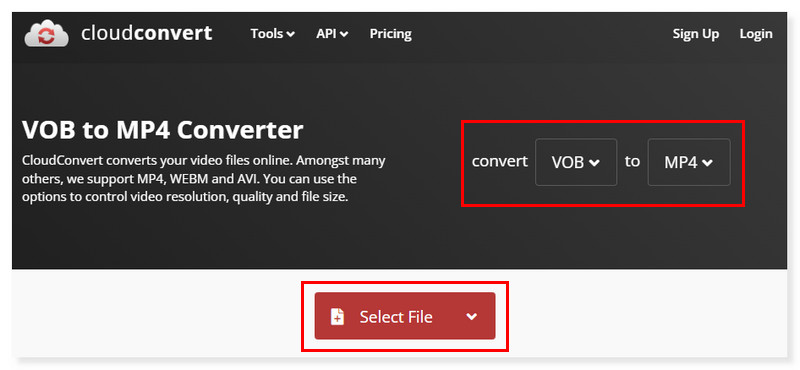
第2步。 将输出格式设置为 MP4。您还可以设置上传的每个文件的输出格式并单独调整其设置。
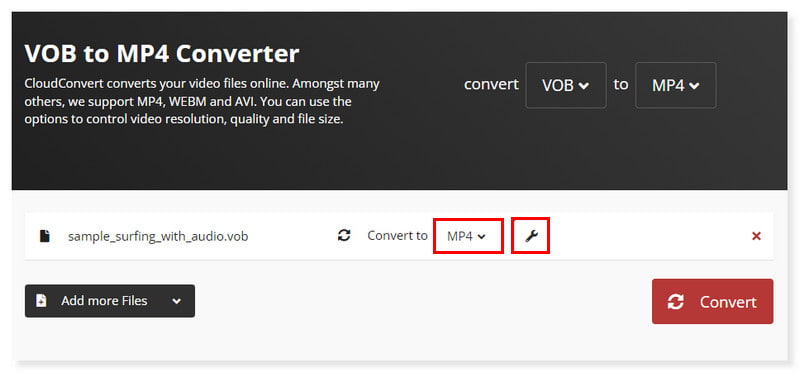
第三步 如果您已完成文件设置,请单击下面的转换按钮并开始转换过程。这是使用 CloudConvert 工具将 VOB 转换为 MP4 的方法
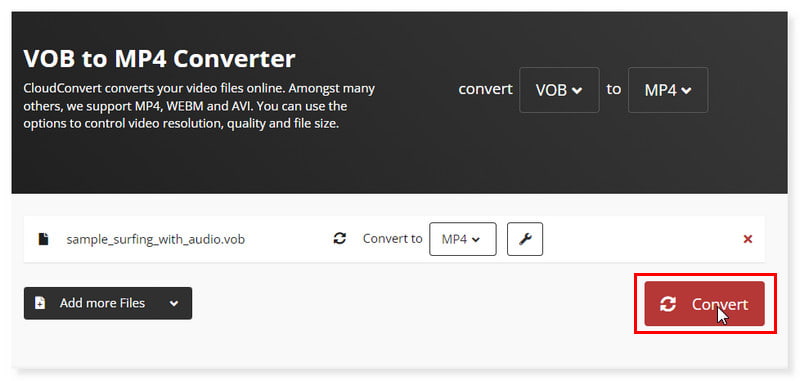
第 3 部分。利用 Zamzar 将 VOB 转换为 MP4
优点
- 它是一个多平台媒体转换器。
- 它提供了适合所有用户的易于使用的界面。
- 它支持很多种格式。
缺点
- 转换大文件需要时间
Zamzar 是一款简单的在线文件转换工具,可以将各种文件转换为更合适的文件格式。您可以随时随地在任何设备上轻松进行转换,方法是在线使用它或通过与您首选的操作系统(Mac 或 PC)的无缝集成。它为所有文件转换(包括歌曲、视频和文档)提供一站式解决方案。例如,您可以使用 Zamzar 执行文件转换,如 AVI 到 MP4、WMA 到 MP3 以及 VOB 到 MP4。但是,它只能免费使用且选项有限,因此如果您想充分发挥其潜力,则必须升级您的计划。
步骤1。 首先,访问 Zamzar 网站并查找其 VOB 到 MP4 文件转换器。单击“选择文件”选项卡或拖放要转换的文件。

第2步。 然后,将输出格式设置为 MP4。完成后,单击“立即转换”选项卡以开始转换过程。
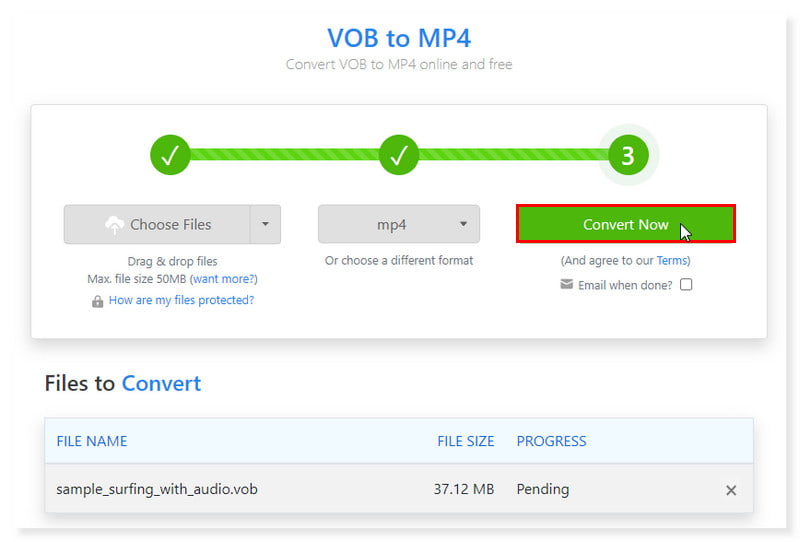
第三步 完成后下载转换后的文件。就这样!这些是使用此工具免费将 VOB 转换为 MP4 的步骤
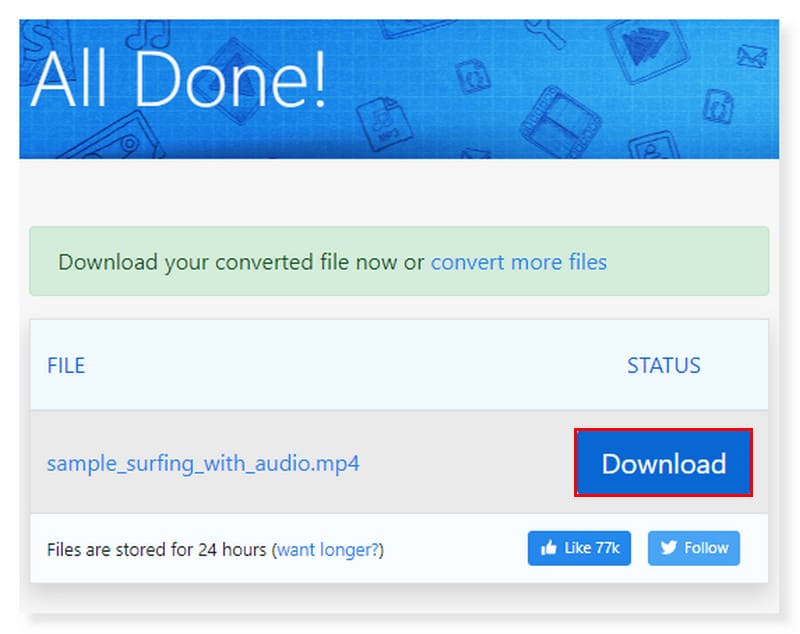
第 4 部分。Media.io 将 VOB 更改为 MP4
优点
- 没有水印。
- 方便分享。
- 压缩速度快。
缺点
- 市场新品。
借助 Media.io Converter,除了其图片和音频转换功能外,您还可以快速有效地将 VOB 文件转换为 MP4。它采用无损转换技术,保证媒体文件转换过程无忧无虑。Media.io 能够自定义视频转换参数,让用户更好地控制 MP4。此外,它能够转换 35 种不同的视频文件格式,为您的转换需求提供多种选择,而不会影响质量。
步骤1。 首先,访问 Media.io 网站并查找其 VOB 到 MP4 转换器。通过将 VOB 文件拖放到页面上来上传它们。
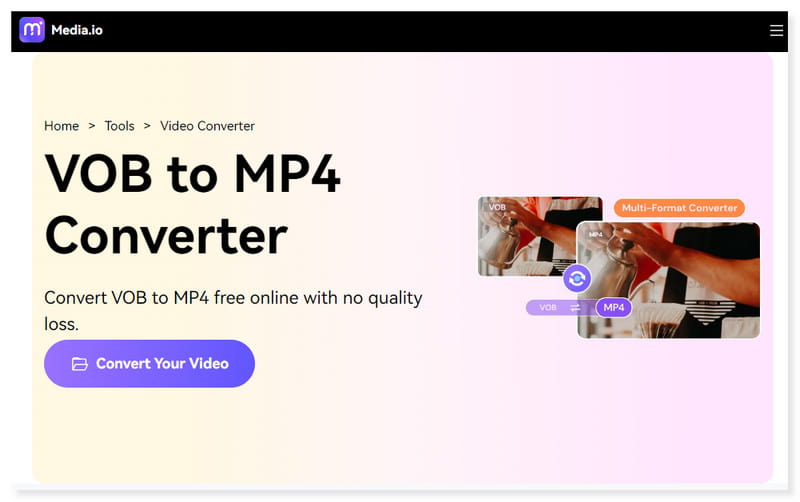
第2步。 将输出格式设置为 MP4。您也可以通过单击“设置”齿轮图标来修改格式的预设设置。
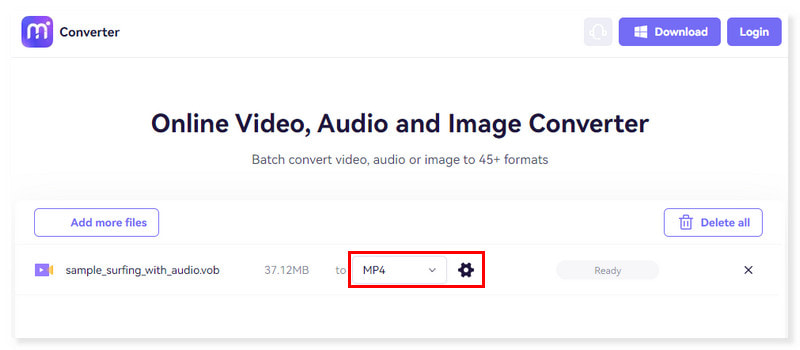
第三步 完成后,单击下面的转换按钮开始转换过程。这些是使用此工具将 VOB 转换为 MP4 的步骤。如果您想转换 AVI 转 MP4,这个工具也可以帮助您。
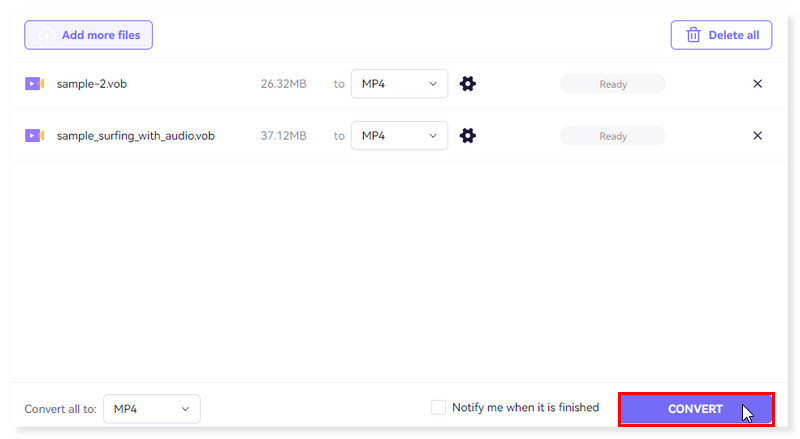
第五部分:使用 Convertio 在线将 VOB 转换为 MP4
优点
- 快速批处理转换。
- 简单且用户友好的界面。
- 整合流行的云服务。
缺点
- 免费版本仅允许每个文件上传最多 100MB。
另一个免费视频转换器是 Convertio,它允许您将 VOB 文件转换为几乎任何其他格式,包括 MP4、AVI、FLV、MKV、MOV 等。您可以在浏览器中转换视频,因为转换器是基于 Web 的。您甚至可以在开始转换过程之前调整输出视频的分辨率、质量和宽高比。
步骤1。 进入 Convertio 网站。在界面中设置将 VOB 转换为 MP4。将文件从本地存储或 URL 拖到页面上进行选择。
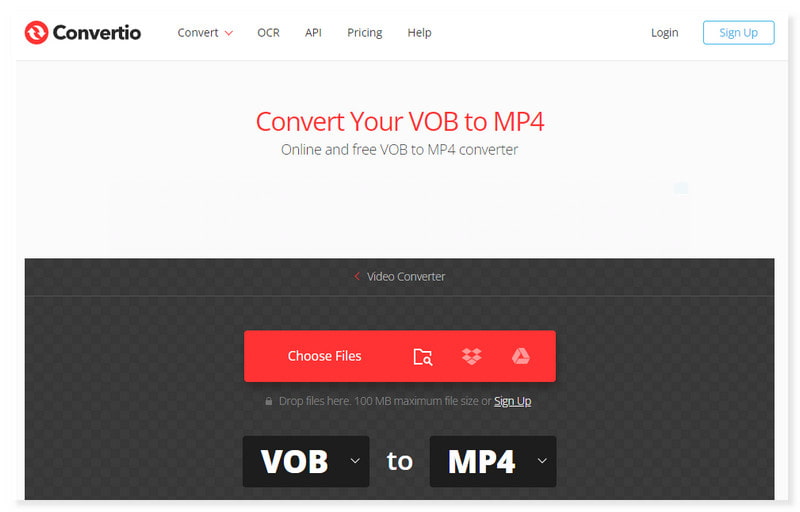
第2步。 您可以在页面上添加和转换多个文件。它还允许设置您上传的每个文件的输出格式。只需单击“格式”下拉按钮即可。
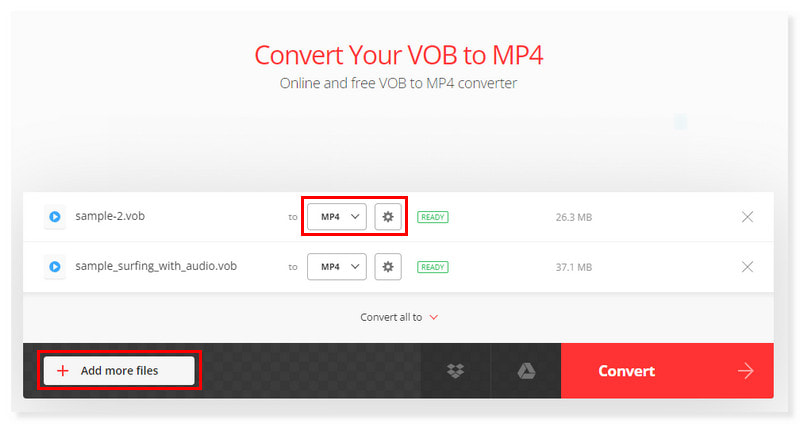
第三步 一切设置完成后,点击下面的转换按钮,就大功告成了!这就是使用 Convertio 在线将 VOB 转换为 MP4 的方法。
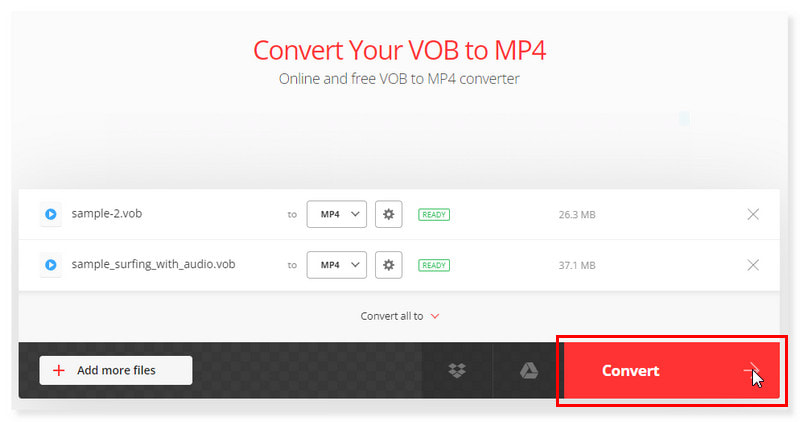
第六部分。使用 ConvertFiles 将 VOB 转换为 MP4
优点
- 提供更简单的转换体验。
- 支持多种媒体文件格式。
- 与任何操作系统的计算机兼容。
缺点
- 网站上有广告弹出窗口。
在将 VOB 转换为 MP4 时,使用 ConvertFiles 可确保转换方法精确有效。得益于此平台出色的转换功能,生成的 MP4 文件中保留了原始 VOB 内容的视觉完整性。ConvertFiles 是您可靠的 VOB 到 MP4 转换合作伙伴,它以坚定不移的奉献精神精确满足您的需求,提供最高水准的结果。
步骤1。 打开本地存储,然后单击“浏览”选项卡选择要转换的 VOB 文件。完成后,将输出格式设置为 MP4。
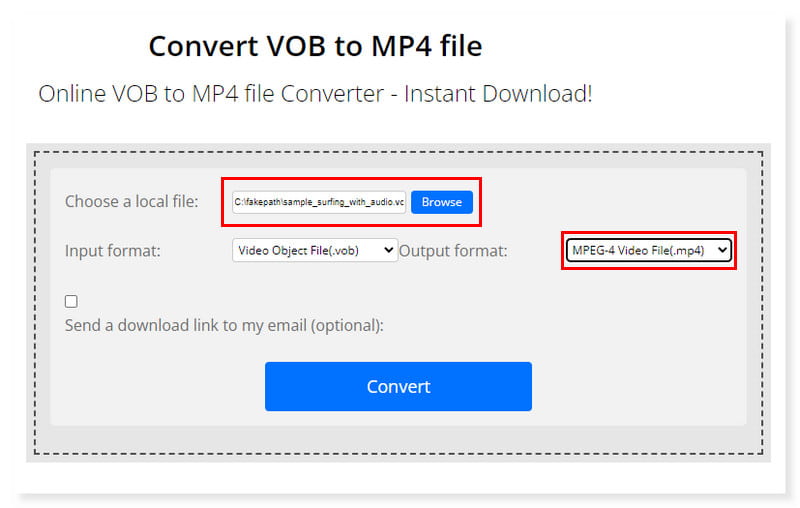
第2步。 还有一个选项可以将下载链接发送到您的电子邮件,但是否要由您决定。勾选转换按钮即可开始转换。
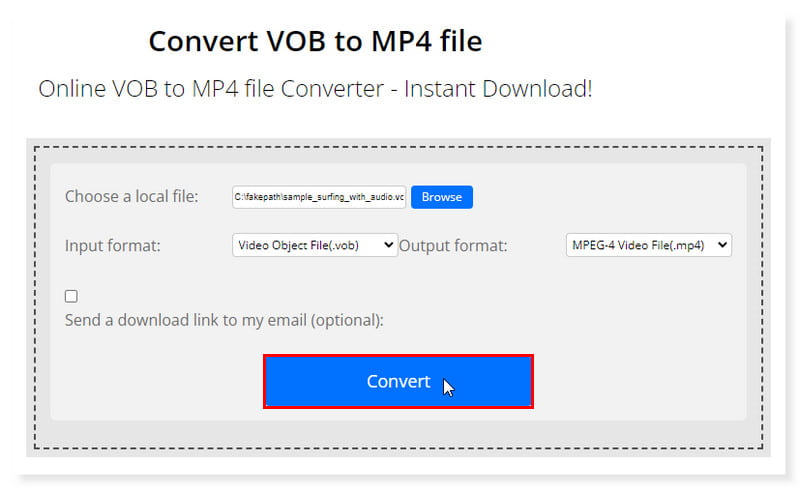
第三步 立即下载转换后的 MP4 文件。就是这样!这些是免费在线将大型 VOB 文件转换为 MP4 的方法。它使您能够更改 VOB到MKV 轻松。
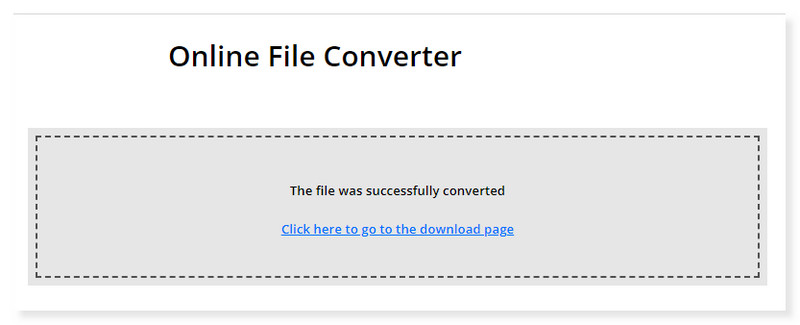
第 7 部分。奖励:将 VOB 离线转换为 MP4
您是否正在寻找一款无需互联网即可转换并无限制转码大文件的工具?不用担心,我们已经为您准备好了!立即下载此视频转换器。 Vidmore视频转换 提供无缝、用户友好的界面、快速转换和出色的输出质量。使用这款有效的转换工具,您可以轻松快速地管理难以访问的文件。转换图像文件类型、将视频编码为音频以及更改视频格式都是简单的任务。从 200 多种不同的编解码器和格式中进行选择,例如 RAW、MP3、OGG、VOB、DVD、MOV、AVI、WMV、MP4 和 MKV。您可以将结果上传到在线、计算机或任何其他设备。阅读以下步骤,使用此软件在 Mac 和 Windows 上将 VOB 转换为 MP4。
步骤1。 下载并安装 Vidmore视频转换 计算机上的软件。
第2步。 在工具中拖动要转换的文件或单击“添加文件”选项卡。您还可以单击中间的加号来打开本地存储。
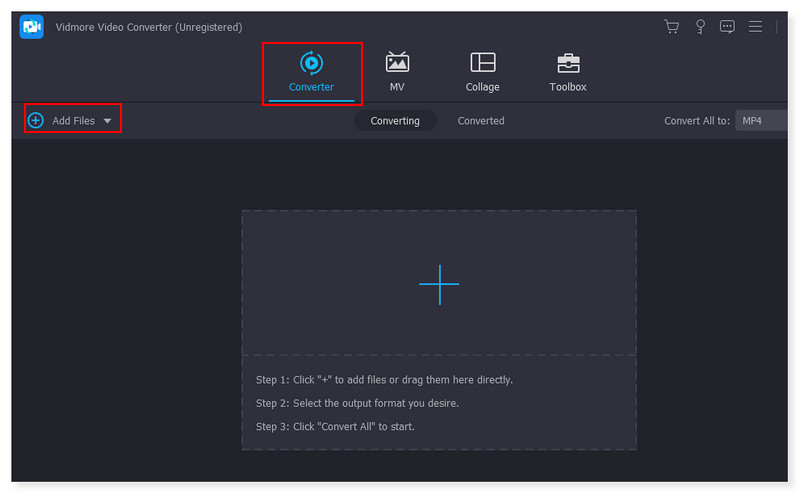
第三步 添加文件后,将输出格式设置为 MP4。单击文件旁边的下拉菜单。还有一个选项可以根据您的喜好调整每种预设格式。
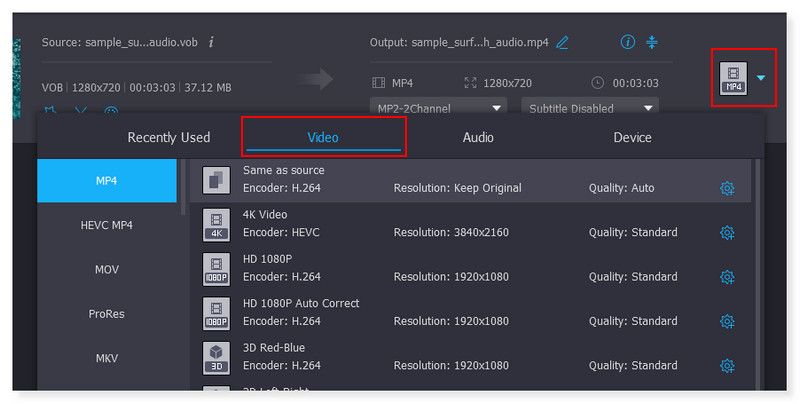
第四步。 修改完文件后,单击“全部转换”按钮开始转换。这些是使用此工具在 Windows 10 上将 VOB 转换为 MP4 的基本步骤。
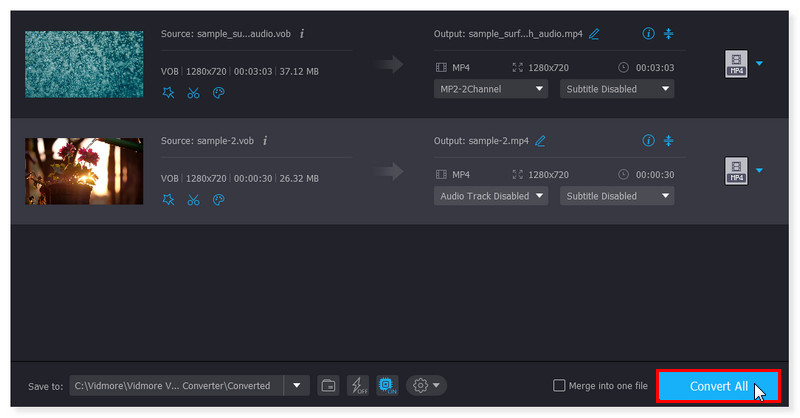
第 8 部分。有关如何在线将 VOB 转换为 MP4 的常见问题解答
VLC 能将 VOB 文件转换为 MP4 吗?
使用 VLC 媒体播放器,您可以将 VOB 文件转换为 MP4 格式,从而提高其与大多数设备的兼容性。VLC 是一款以支持多种视频格式而闻名的免费开源媒体播放器。
Handbrake 能将 VOB 转换为 MP4 吗?
当然可以!Handbrake 和 VLC 一样,是一种开源软件,支持几乎所有类型的格式。
将 VOB 转换为 MP4 的应用程序
市面上有大量的 VOB 到 MP4 视频转换器,但以下是一些推荐的:
- Vidmore视频转换
- 的YouTube
- 视频伴侣
- TubeMate
- Snaptube
- Smarters Player Lite
- 科迪
- MX播放器
结论
这些用于转换的工具 VOB 到 MP4 在您最需要的时候,它们可能真的是您的救星。尽管互联网提供了许多选择,但安全保障应该是效率之后的首要任务。上面提到的视频转换器都是用户友好的。您正在寻找的内容将决定哪一个最能满足您的需求。记录在案, Vidmore 免费在线视频转换器 是一款免费且实用的视频转换器。无需安装第三方软件,您可以转换任意数量的视频。此外,与其他转换器程序不同,它提供无大小限制的视频转换,并且无需注册。立即试用!
MP4 和 VOB


